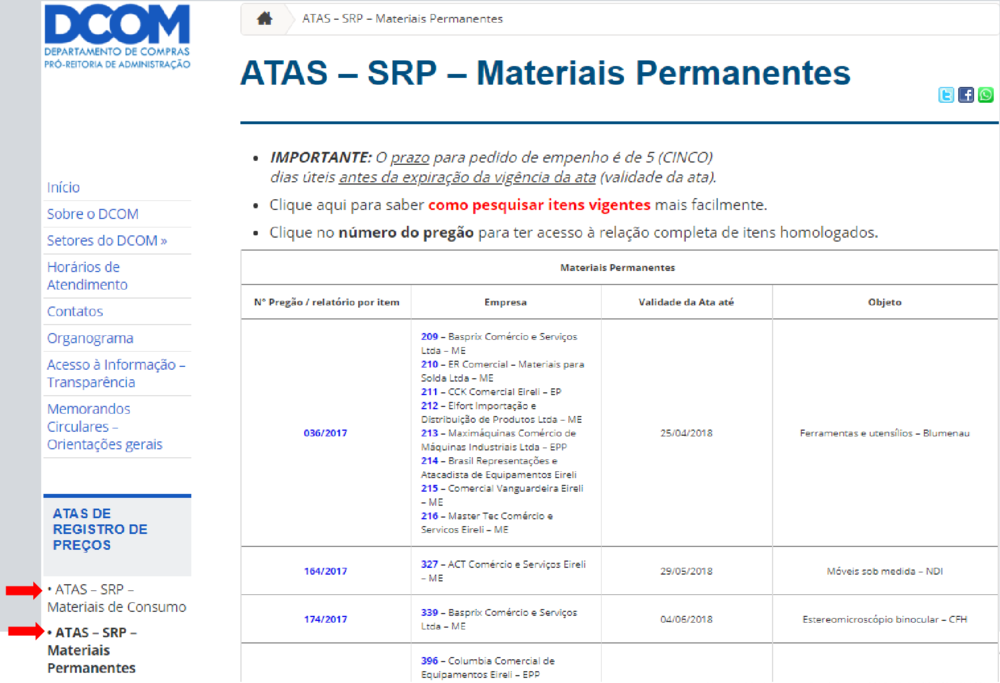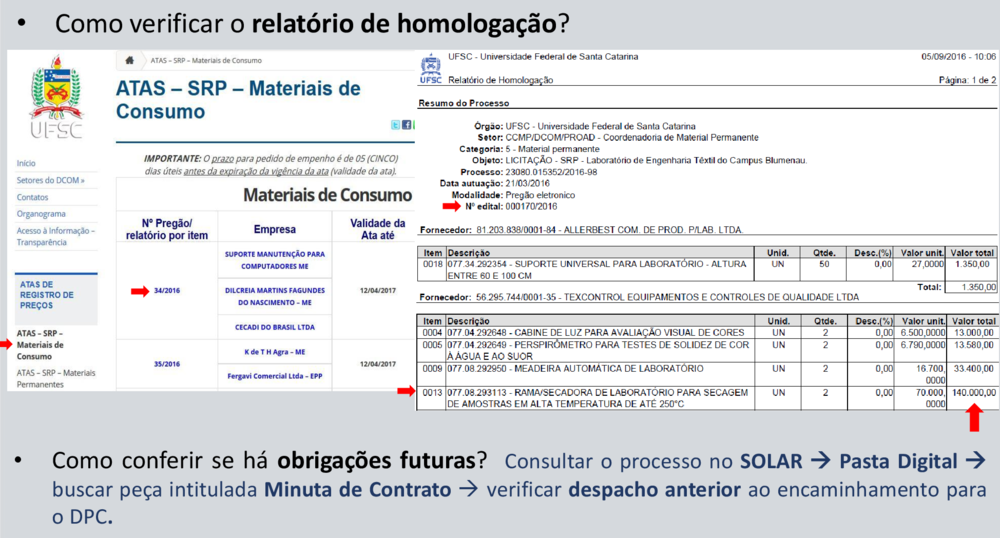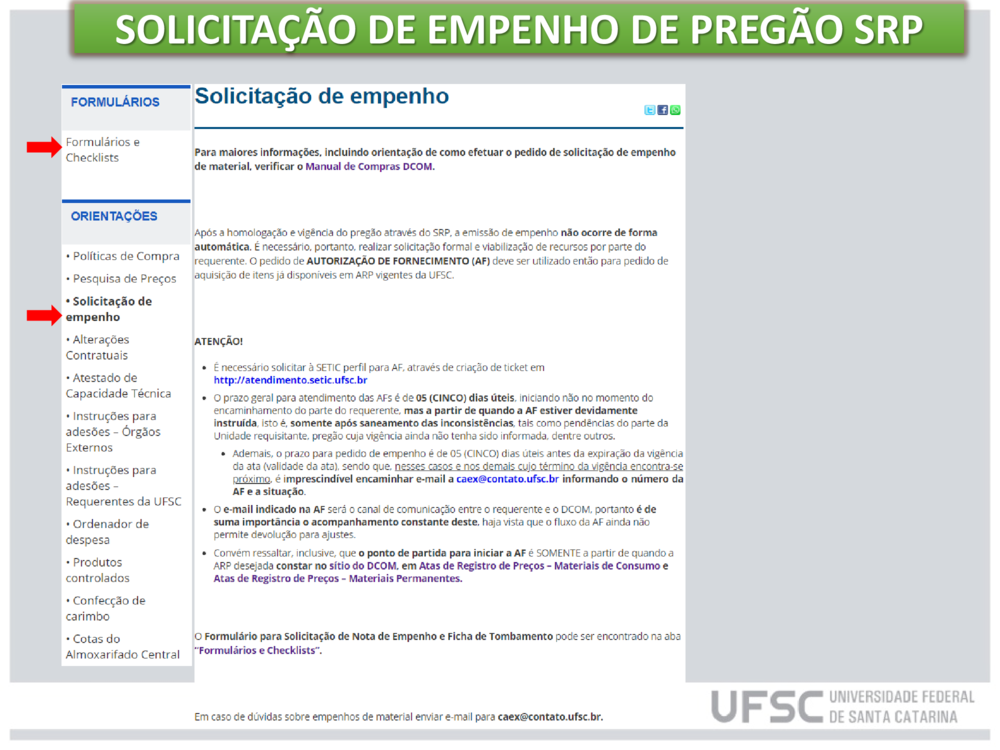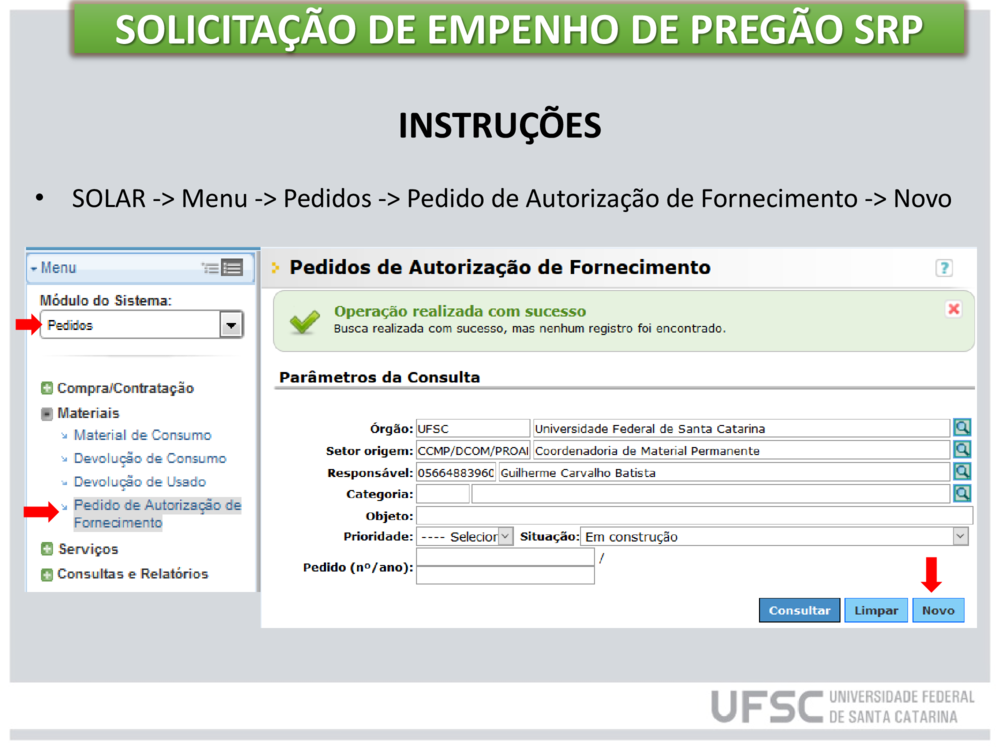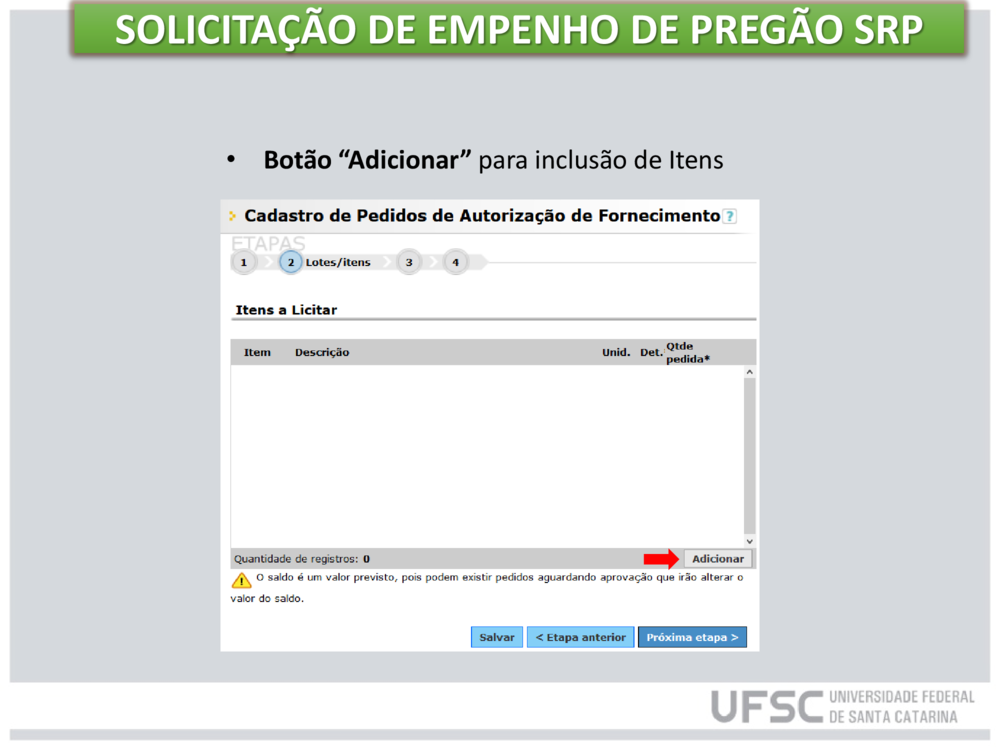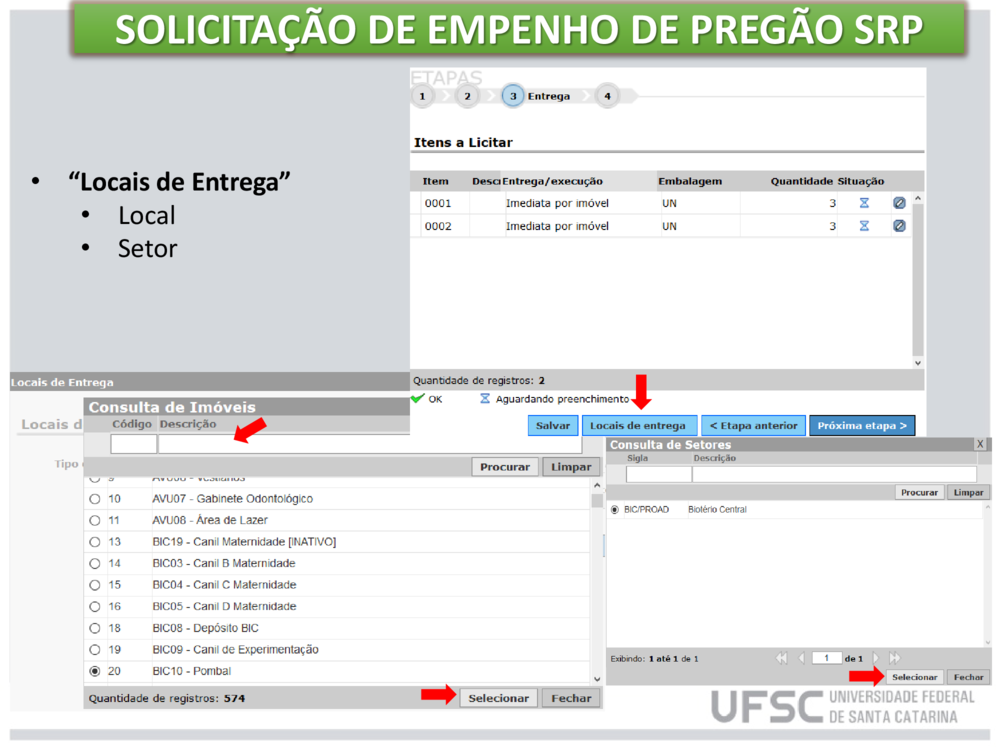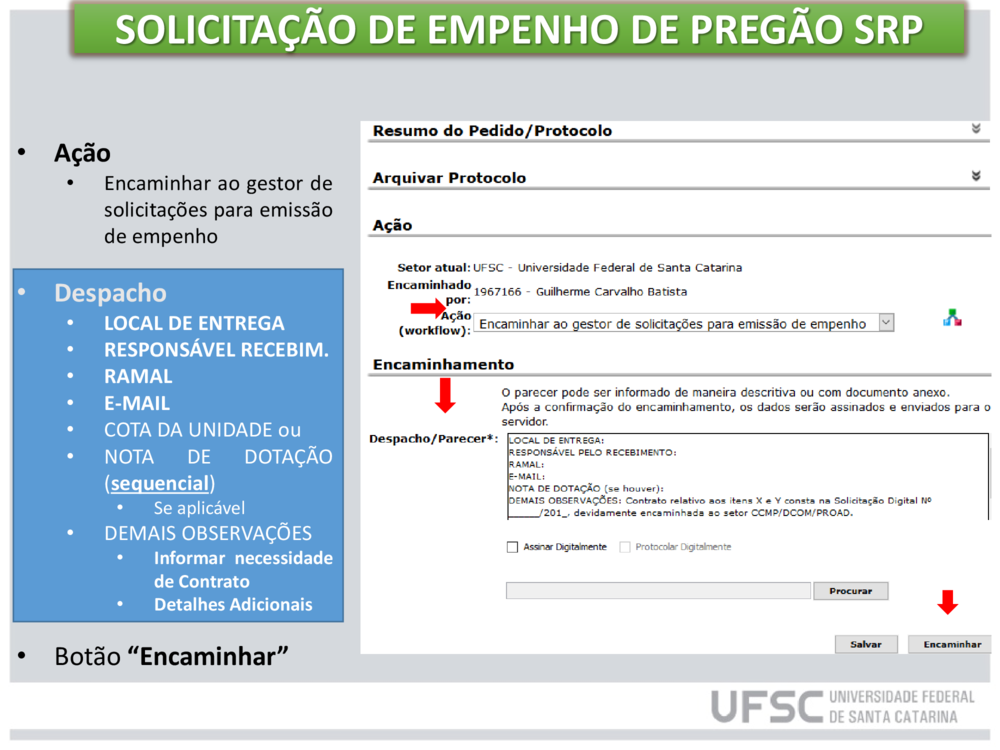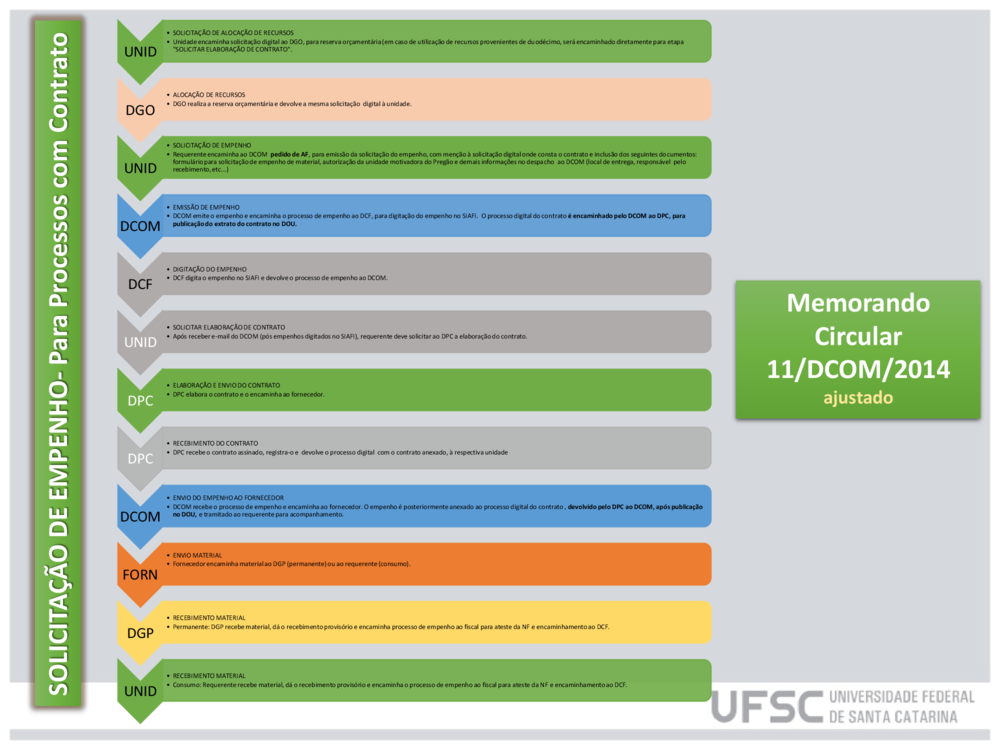SOLICITAÇÃO DE EMPENHO: mudanças entre as edições
Sem resumo de edição |
Sem resumo de edição |
||
| Linha 158: | Linha 158: | ||
(em construção) | (em construção) | ||
[[Arquivo: | [[Arquivo:Cancelar AF2|1000px]] | ||
[[Arquivo: | [[Arquivo:Cancelar AF3|1000px]] | ||
[[Arquivo: | [[Arquivo:Cancelar AF4|1000px]] | ||
[[Arquivo: | [[Arquivo:Cancelar AF5|1000px]] | ||
[[Arquivo: | [[Arquivo:Cancelar AF6|1000px]] | ||
[[Arquivo: | [[Arquivo:Cancelar AF7|1000px]] | ||
[[Arquivo: | [[Arquivo:Cancelar AF75|1000px]] | ||
[[Arquivo: | [[Arquivo:Cancelar AF8|1000px]] | ||
[[Arquivo: | [[Arquivo:Cancelar AF9|1000px]] | ||
[[Arquivo:Af025.png|1000px]] | [[Arquivo:Af025.png|1000px]] | ||
Edição das 16h42min de 8 de fevereiro de 2019
ORIENTAÇÕES INICIAIS E DOCUMENTAÇÃO
Ao considerarmos um processo licitatório SRP, após a elaboração do Termo de Referência, o encaminhamento dos cientes, o envio do processo à PROAD e toda a fase externa, ocorrerá a homologação do certame na PROAD, indicando os fornecedores para os quais os respectivos itens envolvidos foram adjudicados. Mostra quem “venceu” a licitação, conforme itens e valores lá dispostos. Em seguida, no DCOM, haverá publicação do resultado no DOU, bem como confecção e encaminhamento das Atas de Registro de Preços aos “vencedores”. Quando os fornecedores retornarem as ARPs devidamente assinadas, a Direção do DCOM informará a vigência do Pregão no SIAFI e a, partir de então, o Pregão, a data de vigência, as ARPs e o relatório de homologação constarão no site do DCOM em “Atas – SRP – Materiais Permanentes” ou “Atas – SRP – Materiais de Consumo”.
Nesse momento, será possível solicitar os itens que se deseja adquirir. Mas solicitar denovo? Já não indiquei minha demanda no início do processo? Não é o suficiente?
Importante recordar as hipóteses de utilização do sistema de registro de preços, art. 3 do D7892, em suma, não haver como precisar quantitativos, aquisição parcelada e necessidade de contratações frequentes. Inclusive prescinde de comprovação orçamentária a instrução do processo licitação através de SRP, com amparo no art. 16 do D7892. Dessa forma, após conclusão do processo não haverá aquisição automática e será necessário motivar, conforme necessidade e disponibilidade orçamentária da Unidade, pedido(s) para aquisição dos itens ao longo da vigência do Pregão (12 meses). Para consolidar o entendimento, portanto, necessário gravar que são dois momentos: no primeiro é consolidada a demanda das Unidades; no segundo, somente a partir do momento em que as informações do Pregão estiverem disponíveis no site do DCOM, verifica-se o que será possível solicitar de fato (empenhar) de tudo aquilo que foi previsto e consolidado na demanda inicial, conforme necessidade da Unidade.
OK, então vamos lá! O que preciso ter em mãos antes de formalizar meu pedido de empenho?
Inicialmente, atentar ao prazo máximo para encaminhamento dos pedidos de empenho ao DCOM. Anualmente o prazo estipulado é sempre na última sexta-feira do mês de setembro. Em seguida, verificar se o pregão está vigente, bem como identificar os itens e quantitativos pretendidos. Necessário inclusive averiguar a questão orçamentária: se há recurso disponível para a aquisição. É imprescindível o acompanhamento por parte da Unidade dos seus orçamentos, saldos e duodécimos. Isso para evitar encaminhar pedidos de empenho sem liberação orçamentária, que serão devolvidos para correção. No caso de material de consumo, solicita-se a indicação do Centro de Custo em formulário específico, assim como informação no despacho do pedido apontando se o recurso sairá do duodécimo da Unidade ou de determinada Nota de Dotação (ND). No caso de material permanente, a situação é a mesma, mas não cabe utilização de duodécimo, portanto é imprescindível encaminhar o pedido de empenho para o fluxo “liberação orçamentária” antes de “encaminhar ao gestor de solicitações para emissão de empenho”, porque é obrigatório haver ND, fornecida pela Superintendência de Orçamento (SO/SEPLAN) caso haja recurso disponível da Unidade. Não há necessidade de saber tecnicamente o que é ND, apenas que, nos casos de material permanente, será obrigatório constar o número da ND no despacho para o DCOM. Tudo ficará mais fácil de entender quando chegarmos no passo a passo da instrução do pedido. Posteriormente, identificar se os itens solicitados são realmente do próprio requisitante, constando na demanda inicial da Unidade para composição dos quantitativos para a licitação. Como assim? Digamos que sou do Campus Blumenau e na fase inicial da primeira etapa do Calendário de Compras preenchi a planilha fechada com 10 unidades para o item XYZ. Assim que o Pregão estiver disponível para empenho, se eu solicitar até 10 unidades do item XYZ significa que de fato os itens que pedi correspondem à demanda inicial indicada. Essa é a situação ideal e poupa o requerente de trabalhos adicionais, além de indicar planejamento e organização. Já na outra situação, continuando no mesmo exemplo, digamos que o Campus Curitibanos também tenha solicitado 10 unidades do item XYZ, poderá o Campus Blumenau solicitar 20 unidades para empenho? Somente caso houver autorização de Curitibanos, que pode ser por e-mail, afinal eram somente 10 unidades para Blumenau. Outro exemplo, caso somente Joinville peça o item ABC e Araranguá tenha interesse, além da autorização de Joinville, será necessário autorização do fornecedor para entrega em localidade distinta do TR. Isso porque se o item é exclusivo de Joinville, o local de entrega deste será em Joinville. À luz do princípio de vinculação ao instrumento convocatório (L8666), o fornecedor não é obrigado a entregar em qualquer outro local senão Joinville.
Já que tenho que ficar atento às restrições de solicitar o empenho de itens de outras Unidades, como sei quem demandou o que inicialmente e em que quantidades?
Basta consultar o processo no SOLAR, ir na pasta digital e procurar pelo último Relatório Resumo da Licitação. Lá constarão todos os itens e quantitativos por local de entrega, conforme demanda inicial das Unidades para instrução do processo. Outra forma possível, porém menos detalhada e mais superficial, é buscar na pasta digital pelo “Edital”, achar Anexo I (TR) e verificar item que versa sobre prorrogação do prazo de entrega.
O ordenador de despesas da minha Unidade precisa ter ciência do pedido que encaminharei?
Certamente, inclusive deve constar sua assinatura no Formulário de Solicitação de Empenho de Material, disponível no site do DCOM, seção Formulários. Esse documento obrigatório deve ser devidamente preenchido, assinado pelo ordenador e constar na pasta digital do pedido de empenho, independentemente da natureza do material ser consumo ou permanente. Caso houver dúvidas no preenchimento, constam orientações no próprio documento.
Mais alguma coisa antes de começarmos a colocar os dados no sistema?
Tem sim, apenas mais um detalhe. Caso o item solicitado exija contrato, solicita-se a inclusão do formulário de fiscais devidamente preenchido – a ser obtido no site do DPC (http://dpc.proad.ufsc.br), seção “Formulários” – na pasta digital do pedido de empenho. Contrato, como assim? Para identificar se o item exige contrato, é necessário consultar na pasta digital do processo licitatório por “Minuta de Contrato” e conferir os itens lá presentes. Caso não exista o referido documento, nenhum item exige contrato. Caso constar o documento e o item solicitado estiver contemplado na “Minuta de Contrato” significa que exige contrato e indica que será necessário incluir o formulário de fiscais no pedido. Seguindo assim, não tem erro. Contextualizando, a exigência de contrato no certame se faz necessária no caso de haver obrigações futuras, a exemplo de prazos de entrega superior a 30 (trinta) dias e garantia superior a 12 (doze) meses. Alguns certames vigentes ainda requerem contrato em virtude do valor total homologado dos itens exceder R$ 80.000,00, mas tal exigência não mais se aplica para os novos processos, conforme Acórdão 1234/2018/TCU.
CONSOLIDAÇÃO DO PEDIDO DE EMPENHO
Já verifiquei que estou dentro do prazo para encaminhamento, quero solicitar um item exclusivo de outra Unidade, pregão está vigente, tenho as autorizações da Unidade para empenho e do fornecedor para entrega, tenho recurso disponível, tenho o formulário de solicitação de material preenchido e assinado pelo ordenador de despesas e incluí o formulário de fiscais em virtude do item constar na minuta de contrato da pasta digital do processo licitatório.
Como formalizo o pedido de empenho?
Para iniciar, acessar SOLAR -> Menu -> Pedidos -> Pedido de Autorização de Fornecimento -> Novo. Encaminhamentos diversos do citado não serão aceitos e processados.
Em seguida, preenchimento obrigatório dos campos: “Interessado”, que pode ser o número SIAPE tanto do requerente quanto do ordenador de despesas; “Categoria”, sendo 4 para consumo e 5 permanente (assim que haver mudança de fluxo será número único, 7 para licitação); “Objeto”, que deve contemplar nº do Pregão e Ano, assim como Unidade demandantes, exemplo: “PE 344/2017 – CBS”; e, por fim, “Justificativa”. Clicar nos botões “Salvar” e “Próxima Etapa”.
Hora de incluir os itens pretendidos. Clicar em "Adicionar".
Aparecerá uma tabela com várias informações, mas as principais são a primeira coluna (Edital), que indica o número do Pregão; e a segunda (Item), com o número do item. Com base no levantamento prévio dos itens a serem adquiridos por parte das Unidades, os números dos itens e do Pregão deverão estar em mãos. Primeiro passo é consultar no campo Edital ao inserir o nº do Pregão, sob a seguinte formatação: PE000 + nº PE com três dígitos + Ano do PE. Exemplo: Pregão 123/2018. Como digitar? PE0001232018. Automaticamente o sistema o deixará assim: PE-000123/2018. Outro exemplo: Pregão 46/2018. Como digitar? PE0000462018. Automaticamente o sistema o deixará assim: PE-000123/2018. A partir daí, clicar em "Procurar" e surgirão os itens do referido Pregão que ainda tiverem saldo, inclusive há uma coluna específica indicando-o. Dessa forma, se o item pesquisado não constar dentre os itens do Pregão, é porque está sem saldo e portanto não poderá ser solicitado. Selecionar os itens pretendidos com (V) e clicar em "Selecionar". Convém ressaltar que os resultados da busca não mostram ordem linear dos itens, portanto haverá casos em que será necessário ir selecionando itens com (V) de página em página - abaixo dos resultados é possível navegar entre as páginas.
A busca pode ser combinada também. Novo exemplo, digamos que o requerente tenha interesse nos itens 1 e 2 do PE 46/2018. Como proceder? Inserir no campo Edital o termo PE0000462018 e no campo item o número 1. Trará como único resultado o item desejado. Selecionar o resultado com (V) e repetir o procedimento, mas trocando o campo item pelo número 2. Novamente teremos um único resultado; devemos selecioná-lo com (V) e clicar em "Selecionar".
Atentar ao fato da necessidade de encaminhamento de um pedido de empenho (AF) por pregão. Isso significa que dentro do pedido não devem constar itens de Pregões diferentes, somente de um único PE.
Na próxima tela constarão os itens selecionados anteriormente, exatamente na sequência em que foram selecionados. Isso porque a coluna "itens" agora nos indica justamente isso, a ordem dos itens selecionados, do primeiro em diante, e não possui relação alguma com o número dos itens do Pregão - o que ocorria na coluna "itens" da tela anterior. Exemplo: foram selecionados os itens 20 e 30 do PE 46/2018. Quando visualizarmos a tela dos selecionados, constarão como itens 1 e 2. Objetivo é alertar as Unidades para que não haja confusão e erros na instrução do pedido. A partir daí, preenchem-se os quantitativos para cada item, clica-se em "Salvar" e em "Próxima Etapa".
Clicar em "Local de entrega" e procurar pelo local de entrega referente à Unidade requisitante. Exemplo, caso seja Joinville, buscar por "Joinville" ou "JVE", caso seja Centro Tecnológico, buscar por "Centro Tecnológico" ou "CTC". Selecionar as opções no botão "selecionar".
Após, clicar em "Aplicar para Todos", "Salvar", "Próxima Etapa" e "Enviar". Necessário anotar o número em vermelho do pedido para acompanhamento do requerente e consultas posteriores no sistema.
Primeira parte do pedido foi feita. Agora vamos para a segunda.
Ir para a "Fila de trabalho -> Compras e Licitações -> Pedido de autorização de fornecimento -> Emitir AF". Receber o pedido de empenho (AF) emitido e, em seguida, clicar nos botões em forma de lápis da coluna "Itens".
Clicar em "Gerar", preencher com o campo data com o termo //, clicar em "Salvar" e "Voltar". Repetir com os demais fornecedores.
Assim que o campos da coluna "AF" estiverem com (V), será necessário clicar em "Pasta digital" e inserir os arquivos atinentes ao pedido, conforme citado no início do presente manual.
Peça obrigatória é o formulário de solicitação de nota de empenho, disponível no site do DCOM, seção "Formulários"; caso os itens pertencerem a outras Unidades e contemplarem locais de entrega distintos, devem constar a autorização da Unidade motivadora do PE, bem como autorização do fornecedor para entrega em localidade distinta da prevista no Termo de Referência (TR).
Clicar em "Encaminhar", selecionar a ação "Encaminhar ao gestor de solicitações para emissão de empenho" e incluir obrigatoriamente no despacho as seguintes informações:
- Local de Entrega;
- Responsável pelo Recebimento;
- Ramal;
- E-mail;
- Cota da Unidade (material de consumo) ou nº sequencial da nota de dotação (material permanente);
- Demais observações.
Acionar "Encaminhar" novamente para de fato enviar o pedido de empenho adiante.
Dessa forma, o pedido chegará à CAEX pela tarefa "Solicitar emissão de empenho" e será analisado pela equipe. Caso estiver devidamente instruído, enviaremos à Unidade pela tarefa "Compra realizada". Havendo necessidade de correção, o pedido será devolvido ao requerente, que deverá visualizá-lo na tarefa "Emitir AF" e efetuar os ajustes diretamente por lá. Ressalta-se que a tramitação se dá por tarefas do fluxo (SCL), pré-definidas, sem relação com os processos recebidos e não recebidos do SPA.
Acabei de receber o pedido de volta para ajustes como devo proceder?
Tudo depende do tipo de ajuste necessário.
(em construção)